
Microsoft, iki Windows 10 güncellemesi üzerinde çalışıyor. 21Y1 güncellemesi 2021'in ilk yarısında piyasaya sürülecek ve önemli testler gerektiren daha büyük özellikler içeriyor. Bunu sonbaharda stabilite ve görünüme odaklanan 20H2 güncellemesi takip edecek.
Garanti Yok!
İlk olarak, şunu söyleyelim: Microsoft, bu özelliklerin 21H1'in son sürümünde görüneceğine dair hiçbir garanti vermiyor. Şu anda 21H1 güncellemesi olacak geliştirme yapıları içindedirler, ancak Microsoft bu özellikleri alıp üzerinde çalışmaya daha fazla zaman ayırabilir veya bunları asla yayınlamayabilir.
Aynı şekilde, bu özelliklerden bazıları 2020 Sonbaharında gelecek olan 20H2 güncellemesine bile girebilir. 20H2 güncellemesindeki mevcut özelliklerin bazıları 21H1 güncellemesine eklenebilir. Windows 10'un geliştirme süreci artık MIcrosoft birden çok sürüm üzerinde paralel olarak çalıştığı için daha akıcı hale geldi.
Bunu akılda tutarak, Microsoft'un ne üzerinde çalıştığına bakalım. 21H1 güncellemesi, Windows 10'un 20H2 güncellemesinde eklenen her şeyin yanı sıra aşağıdaki özellikleri içerir.
HTTPS (DoH) üzerinden Güvenli DNS, Sistem Çapında
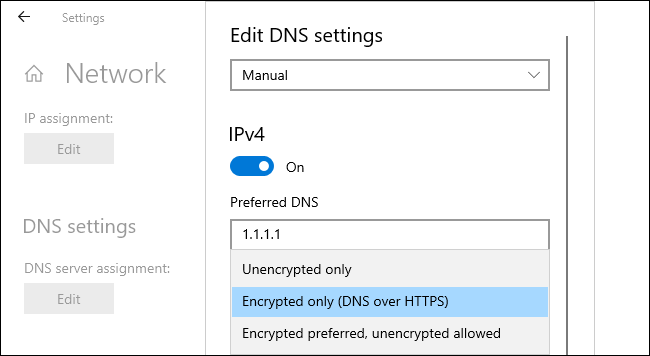
Microsoft artık tüm Windows uygulamaları için sistem genelinde HTTPS (DoH) üzerinden DNS'yi etkinleştirmenize izin veriyor. HTTPS üzerinden DNS, DNS aramalarını şifreleyerek çevrimiçi gizliliği ve güvenliği artıracaktır.
Windows 10'un güncel sürümlerinde, Google Chrome, Microsoft Edge ve Mozilla Firefox gibi yalnızca birkaç web tarayıcısı bunu desteklemektedir. Sistem çapında hazır olduğunda, tüm Windows uygulamaları herhangi bir değişiklik yapmadan DoH'nin avantajlarından yararlanacaktır.
Ayarlar Uygulamasında DNS Yapılandırması
Windows 10'un Ayarlar uygulaması artık DNS sunucularını ve DoH ayarlarını yapılandırmanıza izin veriyor. Önceden özel bir DNS sunucusunun ayarlanması, klasik Kontrol Panelinin ziyaret edilmesini gerektiriyordu.
DNS (ve HTTPS üzerinden DNS) ayarlarını bulmak için Ayarlar> Ağ ve İnternet> Durum (kablolu Ethernet bağlantıları için) veya Ayarlar> Ağ ve İnternet> Wi-Fi (kablosuz bağlantılar için) seçeneğine gidin. "Özellikler" i tıklayın, aşağı kaydırın ve DNS Ayarları altında "Düzenle" yi tıklayın.
Microsoft'un burada yapılandırdığı DoH etkin DNS sunucularından biriyle, HTTPS üzerinden Şifreli DNS'yi etkinleştirebilirsiniz. Mevcut test sürümünde Cloudflare, Google ve Quad9'un DNS sunucuları ile çalışır.
Microsoft'un Yeni Simge Teması
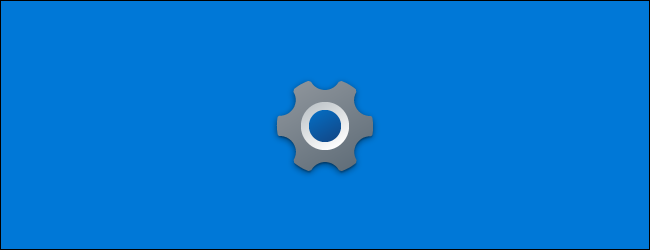
Ayarlar, Windows Güvenliği, Alıntı ve Taslak ve Yapışkan Notlar simgeleri dahil olmak üzere Microsoft'un yeni simge temasına uyacak şekilde çeşitli simgeler güncellendi. Yeni simgeler, Windows 10'un 20H1 güncellemesine eklenen yeni açık ve koyu temalı başlangıç menüsü döşemeleri ile çok daha iyi görünüyor.
Ayarlarda Disk Yönetimi
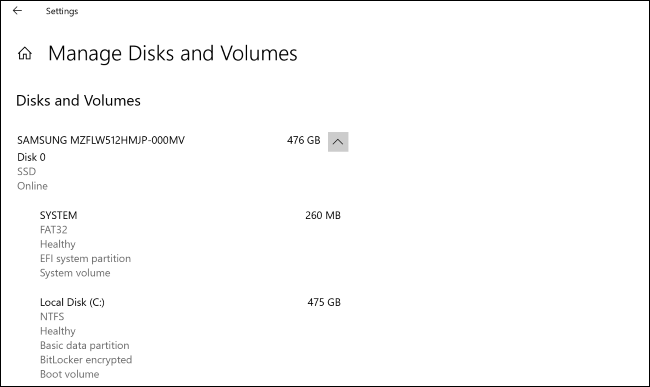
Microsoft şimdi Windows 10'un Ayarlar uygulamasına Disk Yönetimi seçeneklerini ekledi. Klasik Disk Yönetimi yardımcı programını açmak yerine, artık Ayarlar> Sistem> Depolama> Diskleri ve Birimleri Yönet'e gidebilirsiniz.
Bu arayüz, disk bilgilerini görüntülemenizi, birimler oluşturmanızı, biçimlendirmenizi ve sürücü harfleri atamanızı sağlar. Ayrıca, sürücüleri yansıtmanıza ve birleştirmenize olanak tanıyan Depolama Alanları gibi modern Windows özellikleriyle "daha iyi entegre edilmiştir".
Eski Disk Yönetimi arayüzü hiçbir yere gitmiyor ve ihtiyacınız olursa ona yine de erişebilirsiniz. Ayarlar'daki yeni arayüz sadece başka bir seçenektir ve ortalama Windows kullanıcıları için bulması ve kullanması daha kolay olmalıdır - artık eskisinin aksine erişilebilirlik göz önünde bulundurularak tasarlanmıştır.
Linux GPU Hesaplama ve Daha Fazla WSL İyileştirmesi

Linux için Windows Alt Sistemi ile Windows 10'da Linux yazılımı çalıştıran geliştiriciler için bazı büyük iyileştirmeler var. Microsoft "1 numaralı istenen özelliği" ekliyor: GPU rekabet desteği.
WSL artık hem NVIDIA CUDA'yı (NVIDIA donanımı için) hem de DirectML'yi (AMD, Intel ve NVIDIA GPU'lar için) destekliyor. Hesaplamayı sistemin GPU'suna aktaran Linux yazılımını içeren iş akışlarına sahip profesyoneller artık bu Linux yazılımını bir Windows 10 PC'de çalıştırabilir.
Microsoft, WSL'nin kurulumunu da kolaylaştırıyor. Linux için Windows Alt Sistemini tek bir komutla etkinleştirmek için wsl.exe --install komutunu çalıştırabilirsiniz — önce işletim sistemi bileşenlerini manuel olarak etkinleştirmeye gerek yoktur.
Linux çekirdeğini en son sürüme güncellemek için wsl.exe --update'i, mevcut Linux çekirdek sürümünüzü ve en son ne zaman güncellendiğini görüntülemek için wsl.exe --update --status'u ve wsl.exe --update'i de kullanabilirsiniz. Linux çekirdeğinin eski bir sürümüne geri dönmek için --rollback yazın.
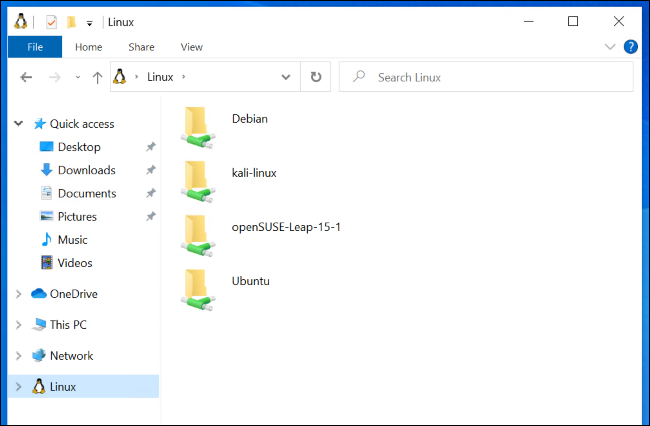
Microsoft ayrıca Dosya Gezgini'ne Linux dosya entegrasyonu ekliyor. WSL kullanıyorsanız, Dosya Gezgini'nin kenar çubuğunda, dosyalarına güzel bir grafik arayüzden erişebileceğiniz bir "Linux" seçeneği göreceksiniz.
Bu zaten mümkündü - Linux dosyalarınıza erişmek için Dosya Gezgini'nin adres çubuğuna \\ wsl $ \ Ubuntu-20.04 \ gibi bir adres eklemeniz gerekiyordu. Artık bu dosyalara bir veya iki tıklamayla erişebilirsiniz.
Birden Çok GPU için Geliştirilmiş Grafik Ayarları
Birden çok yüksek performanslı GPU'ya sahip bir sisteminiz varsa, Ayarlar uygulamasındaki Grafik Ayarları sayfası artık bunlar üzerinde çok daha fazla kontrol sağlıyor.
Bu sayfada artık varsayılan yüksek performanslı bir GPU seçebilirsiniz. Ayrıca her uygulama için belirli bir GPU da seçebilirsiniz. Önceden, her uygulamaya yalnızca genel bir "yüksek performans" veya "güç tasarrufu" ayarı atayabiliyordunuz.
Bu ayarlara erişmek için Ayarlar> Sistem> Ekran> Grafik Ayarları veya Ayarlar> Oyun> Grafik Ayarları'na gidin.
Görev Yöneticisinde Mimari
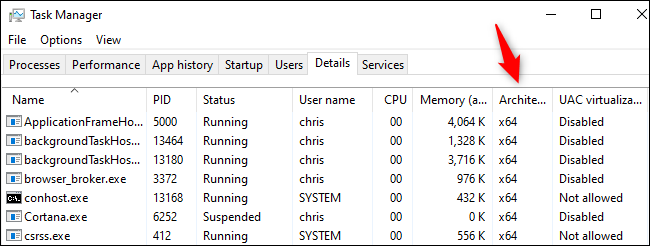
Windows Görev Yöneticisi artık size çalışan her işlemin mimarisini gösterebilir. Bu bilgileri görüntülemek için, Görev Yöneticisi'ndeki "Ayrıntılar" sekmesine tıklayın, listedeki başlıklara sağ tıklayın ve "Sütunları Seç" e tıklayın. "Mimari" onay kutusunu etkinleştirin ve "Tamam" ı tıklayın.
Örneğin, Windows 10'un 64 bit sürümünde standart bir 64 bit işlem "x64" gösterecektir. Bu, hangi uygulamaların ARM için yerel olduğunu ve hangilerinin öykünme katmanında çalıştığını göstereceğinden, ARM üzerinde Windows 10'da özellikle yararlı olacaktır.
İyileştirilmiş Ses Cihazı Ayarları
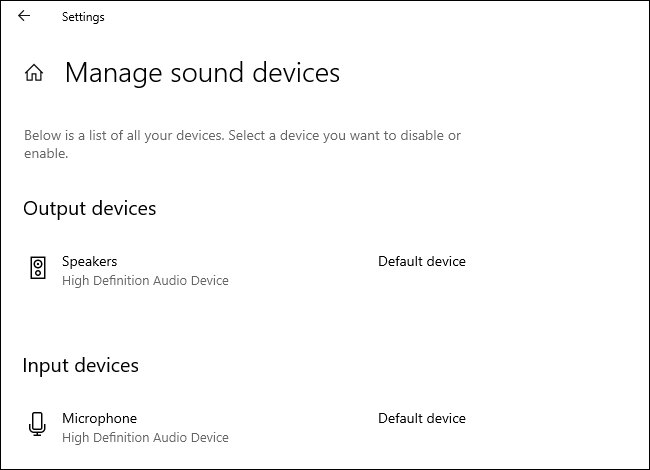
Microsoft ayrıca Ses ayarları paneline daha geleneksel Denetim Masası özellikleri ekliyor. Ayarlar> Sistem> Ses> Ses Aygıtlarını Yönet sayfasındaki sayfa artık hangi ses cihazının varsayılanınız olduğunu söyler ve varsayılanınızı seçer.
Ayrıca artık her uygulamanın anında hangi ses cihazını kullandığını kontrol edebileceğiniz uygulama başına ses çıkış ekranına bir bağlantı var.
Windows, Size Güncellemedeki Yenilikleri Söyleyecek
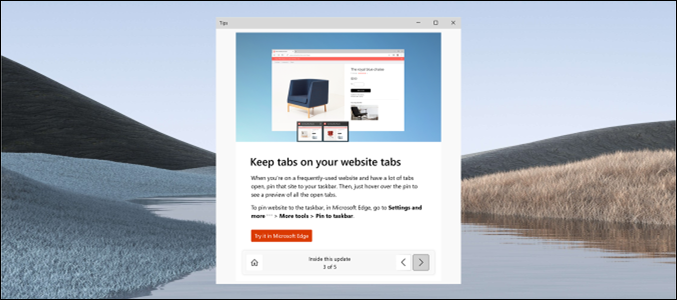
Windows 10 şimdi, altı ayda bir çıkacak olan bu büyük Windows 10 güncellemelerinde size en büyük yeni özelliklerden bazılarını ve değişiklikleri anlatan yeni bir "güncelleme sonrası deneyim" sunuyor.
Artık bir güncellemenin bitmesini bekleyip neler değişti diye araştırma yapmanıza gerek yok. Yine de tekmoloji.com olarak biz de bilgilendirme konusunda elimizden geleni yapacağız.
Her zaman olduğu gibi, birçok hata düzeltmesi ve güvenlik güncellemesi de var. Microsoft'un hala birkaç ayı var, bu nedenle diğer özelliklerin son sürümden önce ortaya çıkmasını bekliyoruz.
HTTPS üzerinden sistem genelinde DNS gibi önemli Windows değişikliklerinin, tüm Windows 10 kullanıcılarına sunulmadan önce uzun bir test dönemi geçirdiğini görmek güzel.
Yazarın Diğer Yazıları
- Bilgisayar Yanıt Vermiyor mu? Mac'te Uygulamalardan Çıkmaya Nasıl Zorlanır?
- Web'de Anında İlet Bildirimleri Nasıl Devre Dışı Bırakılır?
- Spotify Premium Nasıl İptal Edilir (ve Ücretsiz Bir Hesap Silinir)
- En İyi TV Ekranı Boyutu Nasıl Seçilir?
- Windows 11'de Bluetooth cihazlarını hızlı bir şekilde bağlamanın 3 yolu
 Ramazan Eksik
Ramazan Eksik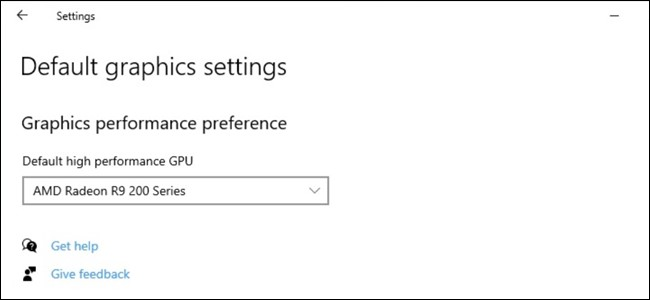

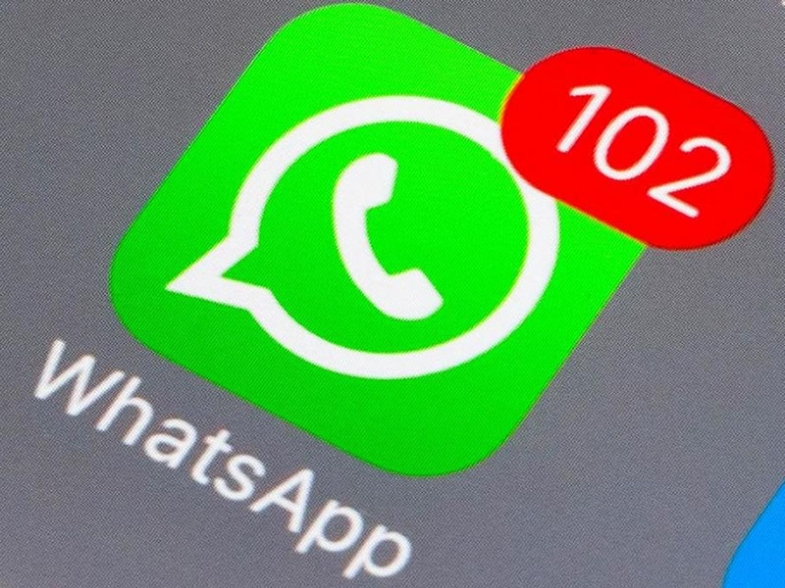

Yorumlar
Bu içerik ile ilgili hiç yorum yazılmamış. İlk yorum yapan sen ol.
Yorum Yazın